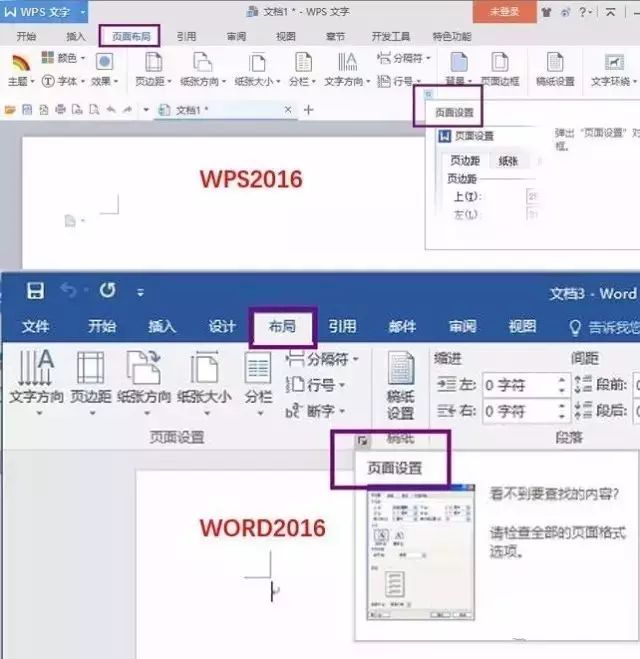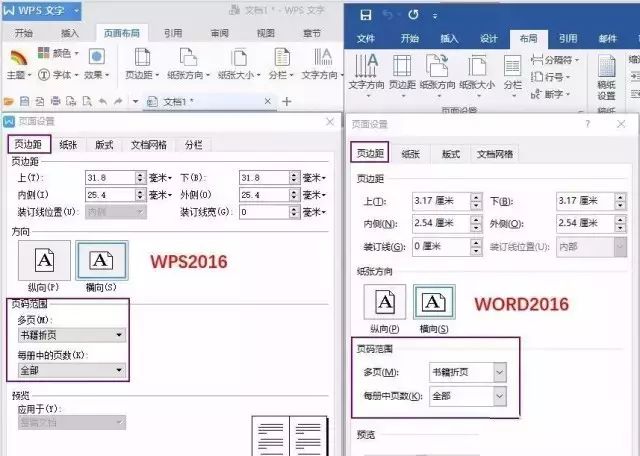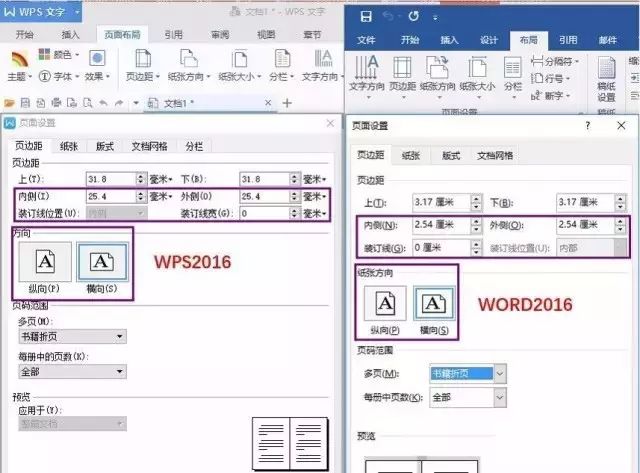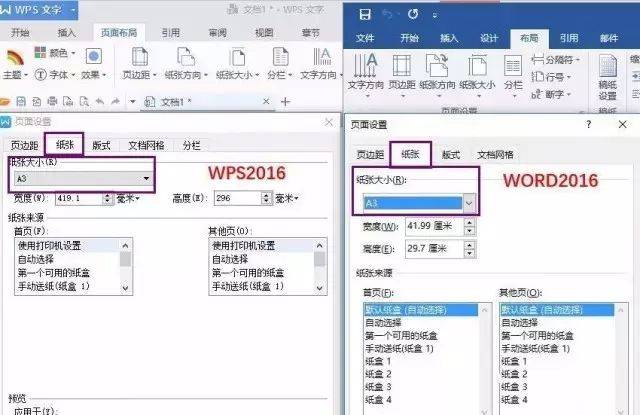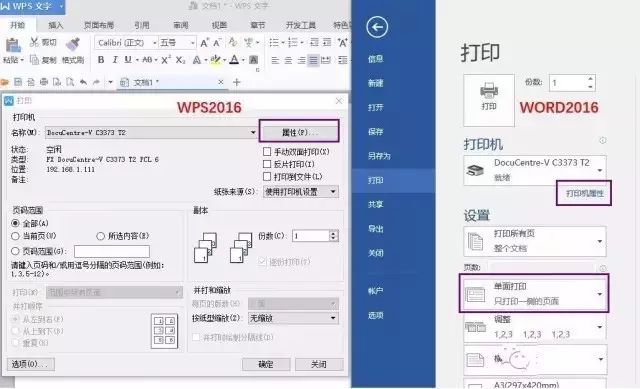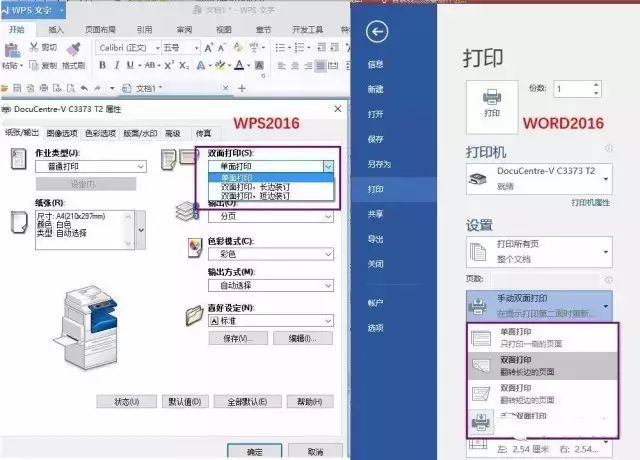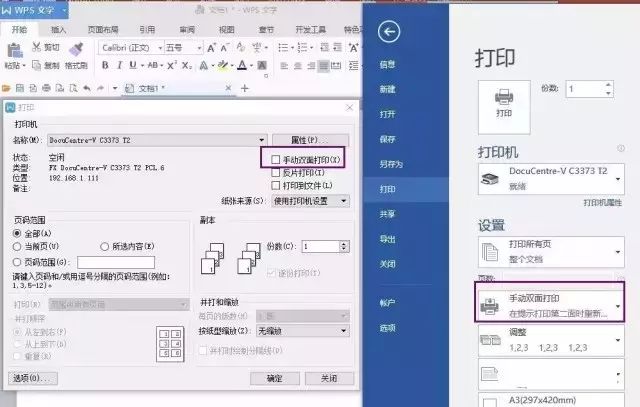Word办公常见问题:书籍折页打印! |
您所在的位置:网站首页 › word文档怎么打印成书本样子的格式 › Word办公常见问题:书籍折页打印! |
Word办公常见问题:书籍折页打印!
|
(2)在“页面设置”对话框里,切换到“页边距”选项卡。 在“页码范围”区域单击“多页”下拉三角按钮,并在打开的下拉菜单中选择“书籍折页”选项。
(3)在“页边距”区域设置合适的页边距。如果需要装订Word文档,可以设置装订线页边距数值。 当选择“书籍折页”或“反向书籍折页”选项时,页边距的左、右边距将变成内侧、外侧边距,纸张方向只能使用“横向”类型。
(4)切换到“纸张”选项卡,单击“纸张大小”下拉三角按钮,并在打开的下拉菜单中选择合适的纸张类型。
由于使用“书籍折页”页面设置后,纸张方向只能选择“横向”,因此用户应当选择2倍于书籍幅面的纸张类型。 例如:如果书籍是A4幅面,则应该选择A3纸张;如果书籍是B5幅面,则应该选择B4幅面。完成纸张大小的设置后单击“确定”按钮。 (5)返回文档窗口,依次单击【文件】-【打印】按钮。
(6)由于各种打印机的自动化性能不一致,所以在打印过程中,要根据打印机的性能选择。 进入打印机属性,选择“双面打印,短边装订”。Word可以直接在打印页面设置栏目直接选择。 提示:纵向打印一般选择翻转长边,横向打印一般选择翻转短边。
(7)如果打印机没有双面打印功能,可以选择“手动双面打印”,然后单击“打印”按钮开始打印。打印完一面后,整叠番过来再放回纸盒,再点击屏幕提示框中的“确定”按钮继续打印就可以了。
·End· OK,今天的内容就是这些了,希望能帮助到大家!返回搜狐,查看更多 |
【本文地址】
今日新闻 |
推荐新闻 |